Win11任务栏图标变黑怎么办?Win11任务栏图标变黑的解决方法
分类:win11教程 2021-08-12
导读: Win11任务栏图标变黑怎么办?Win11任务栏图标变黑的解决方法--Win11操作系统也推出一段时间了,不少小伙都有下载体验,但有一些小伙伴在使用Win11系统的时候发现自己任务栏图标变成黑色,那么碰到这种情况应该怎么办,下面就和小编一起来看看有什么解决方法。 Win11任务栏...
Win11操作系统也推出一段时间了,不少小伙都有下载体验,但有一些小伙伴在使用Win11系统的时候发现自己任务栏图标变成黑色,那么碰到这种情况应该怎么办,下面就和小编一起来看看有什么解决方法。
Win11任务栏图标变黑的解决方法
1、首先点击桌面空白处,然后在右键菜单中选择“个性化”。
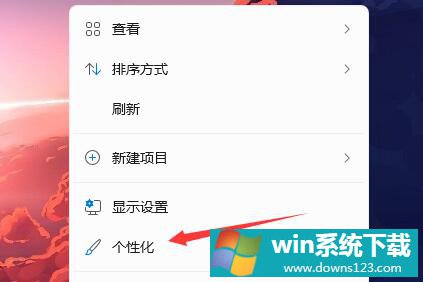
2、在个性化右侧点击“颜色”。
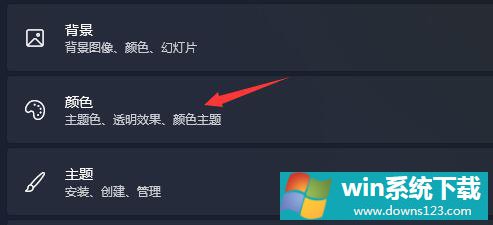
3、然后在其中选择模式,将它更改为“浅色”。
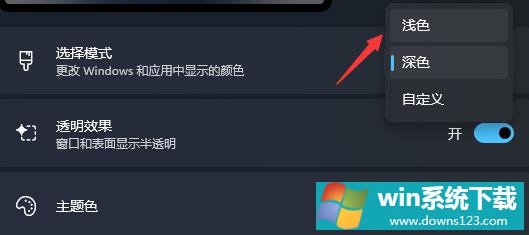
4、设置完成后,我们就会发现自己的任务栏图标变成白色的了。
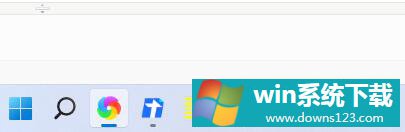
相关文章:Win11设置任务栏返回桌面按钮的方法/Win11调整任务栏大小的方法
相关文章
- 电脑公司免激活win11 64位全能稳定版v2022.01
- 萝卜家园64位win11共享全新版v2022.01
- 雨林木风win11干净不死机版64位v2022.01
- 番茄花园最新win11 64位超速无死机版v2022.01
- 深度技术win11娱乐内部版64位v2022.01免激活
- 系统之家win11便携增强版64位v2022.01免激活
- Win11不能识别USB设备怎么办?Win11无法识别USB设备的解决方法
- 如何在Win11上本地显示CPU、GPU和RAM使用情况?
- Win11照片查看器如何设置?Win11照片查看器设置方法
- Win11窗口背景颜色如何设置?Win11窗口背景颜色设置的方法


